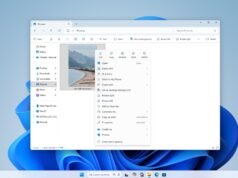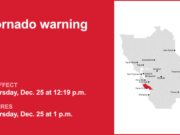Los lectores ayudan a ayudar a MSPWARAZER. Si ha comprado nuestros enlaces, podemos obtener la comisión.
Lea nuestra página de publicación para averiguar cómo puede ayudar al equipo editorial a leer más al equipo editorial
Es importante mantener la privacidad y la agencia de que los mensajes de su iPhone funcionan de manera efectiva. Esta guía proporciona una amplia caminata de los pasos necesarios para bloquear contactos no deseados o si no está tratando de eliminar permanentemente las conversaciones confidenciales. Cubriremos todo hasta que los números distintos estén bloqueados en todos los hilos de mensaje.
Este artículo lo decorará con conocimiento para controlar su experiencia de mensajería para iPhone. Aprenderá cómo evitar que los mensajes no deseados se comuniquen con usted y cómo eliminar las conversaciones de su dispositivo de forma permanente. Buceemos y exploremos diferentes métodos disponibles.
¿Cómo bloqueé y elimino los mensajes en mi iPhone?
Bloqueando un número de teléfono en su iPhone
Bloqueado un número de teléfono evita que el remitente se ponga en contacto con usted a través de llamadas, mensajes o FaceTime. Aquí le mostramos cómo hacerlo:
- Abra la aplicación de mensaje: Encuentre el icono de la aplicación de mensaje en la pantalla de inicio de su iPhone y toque.
- Seleccione la conversación: Encuentre la conversación con el número que desea bloquear y toquela.
- Toque el icono de contacto: En la parte superior de la conversación, toque el ícono de la comunicación (ya sea una foto o temprano).
- Toque el botón “Información”: En el menú que se muestra, toque el botón “Información” (parece una minúscula “I” en un círculo).
- Desplácese hasta la parte inferior y toque “Bloquee este collar”: Desplácese hasta la parte inferior de la pantalla y toque la opción “Bloquear este collar”.
- Confirmar el bloque: Aparecerá un mensaje de confirmación. Toque “Bloque de contacto” para confirmar.
Eliminar mensajes individuales en su iPhone
Eliminar mensajes distintos le permite eliminar contenido específico de la conversación mientras mantiene intacto el resto del hilo.
- Abra la aplicación de mensaje: Toque el icono de la aplicación de mensaje en la pantalla de inicio de su iPhone.
- Seleccione la conversación: Encuentre la conversación con el mensaje que desea eliminar y toquela.
- Toque el mensaje y mantenga el puesto: Toque y mantenga presionado el mensaje que desea eliminar hasta que esté presente un menú.
- Toque “Más”: En el menú, toque la opción “Más”.
- Seleccione Mensaje (s): Aparecerá un círculo azul en el lado de cada mensaje. Toque el círculo junto al mensaje que desea eliminar.
- Toque el icono de basura: En la parte inferior izquierda de la pantalla, toque el icono de bote de basura.
- Confirme la eliminación: Aparecerá un mensaje de confirmación. Toque “Eliminar mensaje” para confirmar.
Eliminar toda la conversación en su iPhone
Eliminar una conversación completa elimina todo el hilo del mensaje de su iPhone.
- Abra la aplicación de mensaje: Toque el icono de la aplicación de mensaje en la pantalla de inicio de su iPhone.
- Encuentra la conversación: Identifique la conversación en la que desea que se lo limpie en la lista de Messenges.
- Swipe de izquierda en la conversación: Deslice la izquierda en la conversación que desea eliminar.
- Toque el botón “Eliminar”: Aparecerá un botón rojo “Eliminar”. Toque para borrar toda la conversación.
Hacer automáticamente
Al ayudar a administrar el almacenamiento y la privacidad, puede configurar su iPhone para eliminar automáticamente los mensajes después de un período especificado.
- Abra la aplicación Configuración: Toque el icono de la aplicación Configuración en la pantalla de inicio de su iPhone.
- Desplácese hasta la parte inferior y toque el “mensaje”: Desplácese hacia abajo en la lista de opciones de configuración y toque “Mensajes”.
- Desplácese hasta la parte inferior y toque “Pon el mensaje”: Desplácese hasta la parte inferior y toque la opción “Mantener el mensaje”.
- Elija un período de tiempo: Seleccione “30 días” o “1 año” para eliminar automáticamente los mensajes después de un período específico. Puede elegir “Forever” para mantener los mensajes indefinidamente.
- Confirme la configuración: Aparecerá un mensaje de confirmación. Toque “Eliminar” para confirmar la configuración.
Consejos para administrar el mensaje de su iPhone
- Elimine las viejas conversaciones regularmente para liberar el espacio de almacenamiento en su iPhone.
- Considere usar las opciones de filtrado de mensajes para separar los mensajes del remitente desconocido.
- Tenga cuidado al abrir un enlace o un archivo adjunto desde el remitente desconocido para evitar posibles riesgos de seguridad.
- Para evitar daños en los datos, sus mensajes son iCloud regulares o una copia de seguridad en su computadora.
- Use la opción “Informe de basura” para informar a Apple a los mensajes SPAM.
Comparación de bloqueo y eliminación
Aquí hay una tabla de resumen de la diferencia original entre bloquear y eliminar mensajes en su iPhone:
| Característica | Bloqueo | Eliminar |
|---|---|---|
| Objetivo | Evitar comunicación futura | Eliminar mensajes/conversaciones existentes |
| Conciencia del remitente | El remitente se desconoce que bloquearon | El remitente ha eliminado los mensajes desconocidos |
| Visibilidad del mensaje | Bloquea mensajes futuros del remitente | Elimina los mensajes existentes de su dispositivo |
| Retro | Se puede bloquear | Los mensajes eliminados suelen ser innecesarios |
Mantenga sus mensajes de iPhone organizados y asegurados
Es necesario bloquear y eliminar mensajes efectivos en su iPhone para mantener una experiencia de mensajero limpia y protegida. Siguiendo los pasos descritos anteriormente, puede administrar fácilmente sus contactos y conversaciones, garantizar su privacidad y hacer que el almacenamiento de su dispositivo sea óptimo.
Preguntas frecuentes
¿Cómo sé si alguien me interrumpe en Omems? No recibirá ningún recibo de entrega y cualquier mensaje que envíe aparecerá como azul (iMesage) pero no indicará “entrega” o “leer”.
¿Puedo recuperar los mensajes eliminados en mi iPhone? Si tiene una copia de seguridad reciente de iCloud o computadora, es posible que pueda recuperar su iPhone de la copia de seguridad para recuperar mensajes eliminados. De lo contrario, la recuperación generalmente no es posible.
¿Bloquear un número bloquea su FaceTime? Sí, bloquear un número les impide contactarlo a través de llamadas, mensajes y FaceTime.
¿Cómo bloqueo un número en mi iPhone? Configuración> Teléfono> Vaya a contactos bloqueados, busque el número que desea bloquear y toque “Editar” y luego la marca de sustracción junto al número.
¿Puedo eliminar el mensaje de mi teléfono y el teléfono destinatario? No, eliminar mensajes simplemente los elimina de su dispositivo. El destinatario aún tendrá mensajes en su dispositivo.
Edgar es un editor de tecnología con más de 10 años de experiencia, especialista en IA, tecnología emergente e innovación digital. Proporciona artículos claros y atractivos que simplifican problemas complejos, además de cubrir la protección y la privacidad de los lectores para ayudar a salvar su vida digital.